如果您是常规的自制用户,您会知道使用终端安装软件包的方便工具。当您尝试在终端中使用ZSH Shell中使用自制的ZSH Shell时,您可能会感到困惑。通常是以下内容:zsh: command not found: brew,在本文中,我们将解释此错误的可能原因,并向您展示如何修复它们。
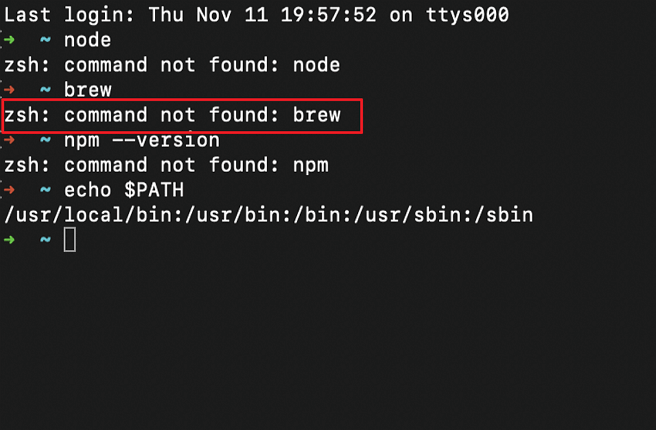
什么是自制的?
万一您没有听说过,Homebrew是一种软件包管理工具,它允许您从终端中的命令行上安装Mac上的开源软件。这是一种很好的方法,例如安装git,因此您可以从github“拉”代码并将其安装在Mac上。一旦安装了自制酿造,通常只需一个命令即可安装软件包。
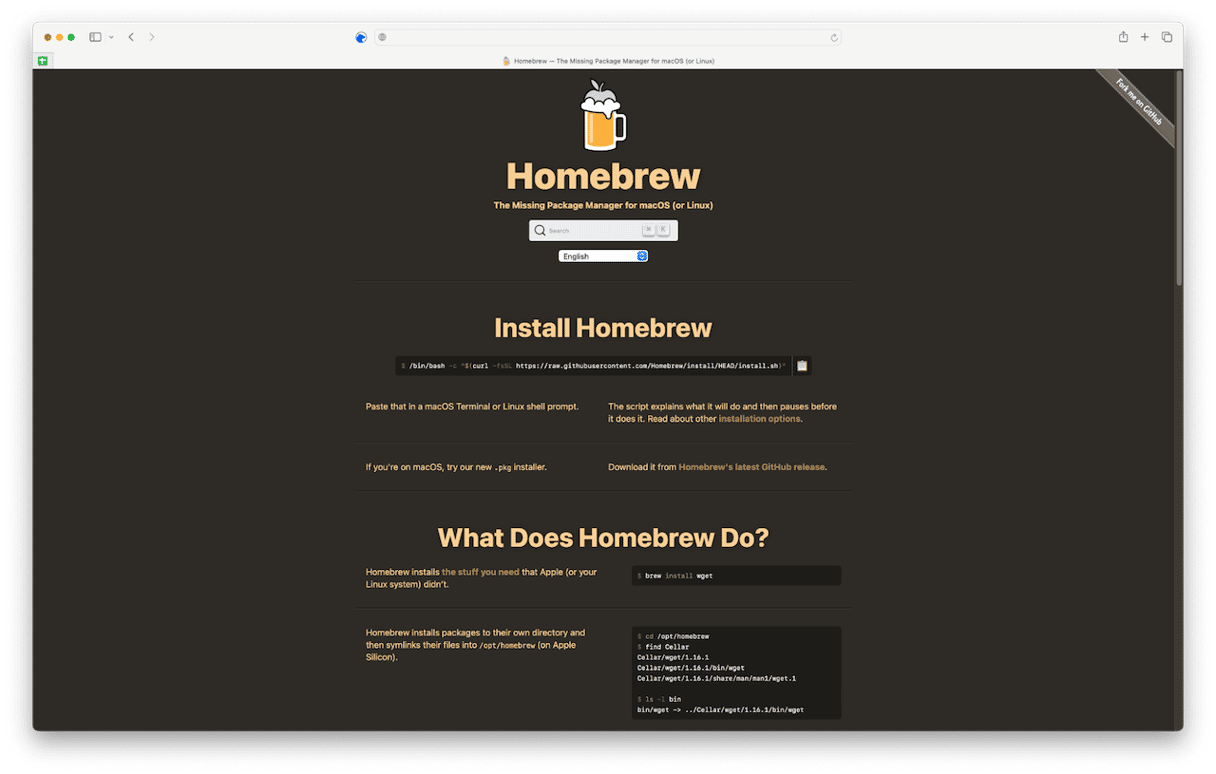
为什么未找到“未发现啤酒命令”错误出现在我的Mac上?
错误消息可能会出现一些可能的原因,但是它们都具有相同的根本原因:ZSH Shell找不到要执行的啤酒二进制文件。这可能是因为$路径(指定可执行程序所在的位置的变量)或Homebrowrew安装有问题。
重新启动终端
在深入更复杂的解决方案之前,让我们通过重新启动终端来排除一个简单的问题。请按照以下步骤:
- 按Command-Option-ESC打开“强制退出”菜单。
- 选择终端,然后单击“强制退出”。
- 重新打开终端。
- 在新的终端窗口中,键入:
brew doctor
当您经营酿酒医生时,您将收到两个回复之一。一条消息说:“您的系统已经准备好酿造”意味着一切正常。但是,如果您有错误zsh: command not found: brew,尝试这些解决方案。
安装git
Git是一个分布式版本控制系统,该系统跟踪文件中的变化,并且通常在MacOS上预装。 Git是自制的关键依赖性。 Homebrew使用GIT存储库来克隆,拉和管理其包装的更新,以确保系统保持当前和可靠。
在安装git之前,让我们检查一下您是否已经拥有:
- 开放式终端。
- 类型
git --version然后按Enter。
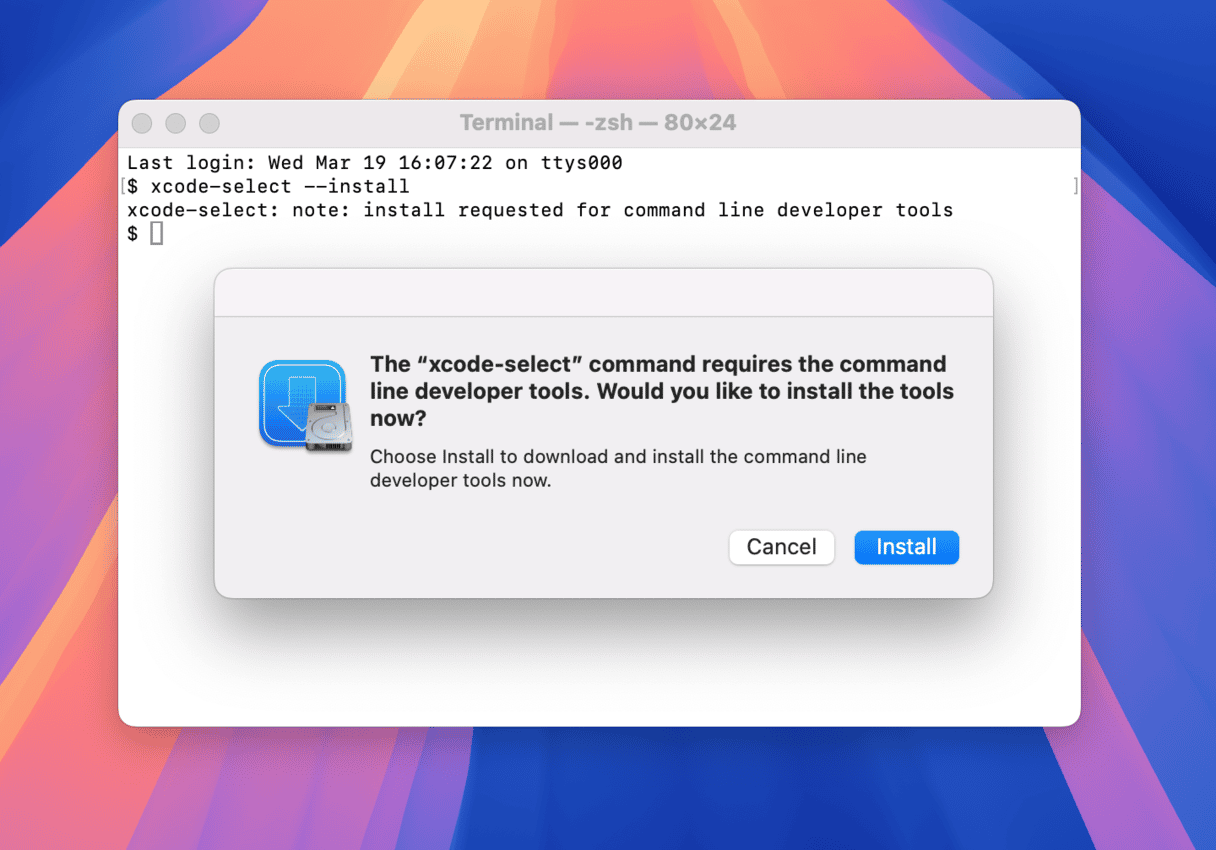
如果您看到版本号,则已经安装了Git。如果您收到一条消息,表明找不到开发人员工具,请输入xcode-select --install然后单击出现的弹出窗口中的安装。这将同时安装GIT和XCODE命令行工具,这对于在Mac上设置开发人员环境至关重要。
更新您的.zshrc文件
酿造将自己安装在/opt/homebrew/bin/,但有时该目录在您的外壳配置中不包含。要解决此问题,请按照以下步骤更新您的.zshrc文件:
- 打开终端并通过输入导航到您的主目录
cd - 现在,输入
ls -al列出隐藏的文件并检查您是否有.zshrc文件。如果您在列表中看不到.zshrc,则需要创建它。 - 进入
clear清除终端。 - 类型
nano .zshrc输入Nano文本编辑器。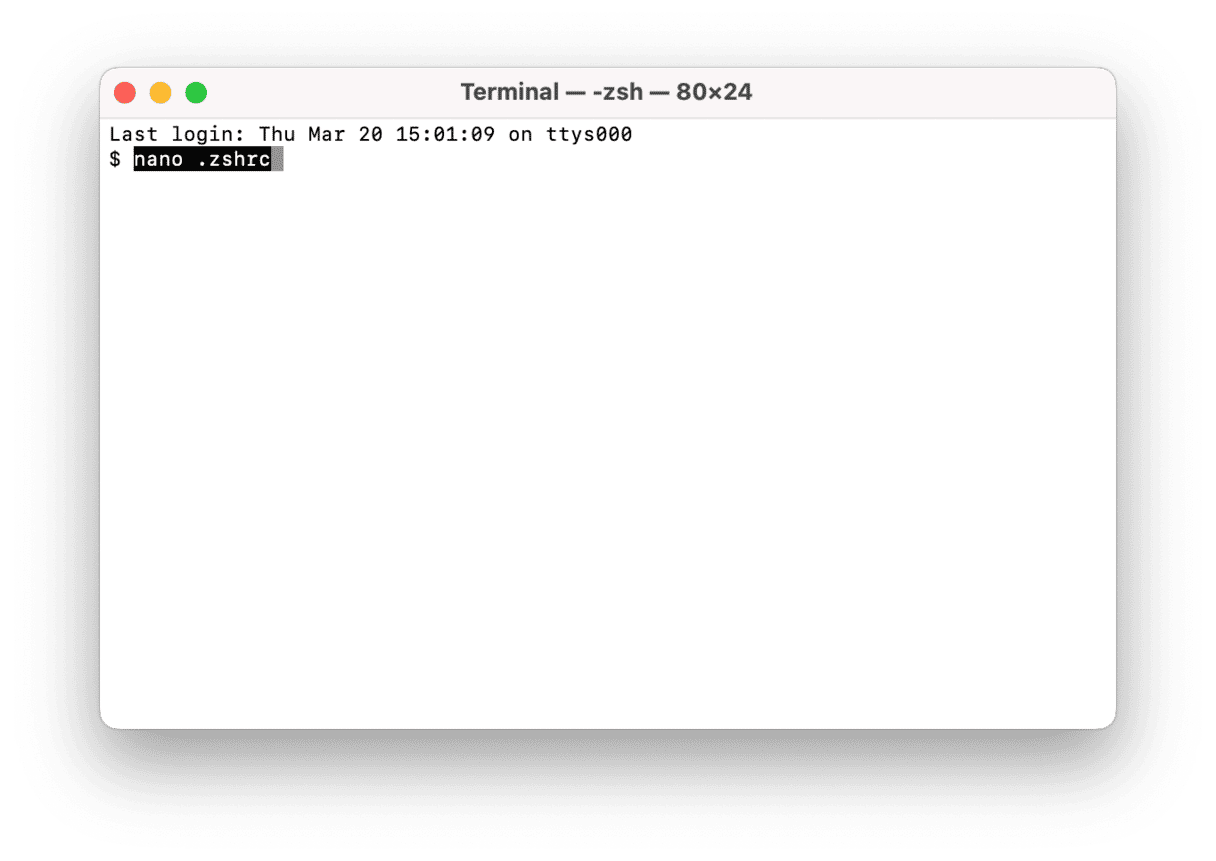
- 将Brew的路径添加到文件中:
export PATH="/opt/homebrew/bin:$PATH" - 保存并退出Nano Press Control-X。
- 当提示使用“保存修改后的缓冲区”时,请按Y。按Enter确认并退出。
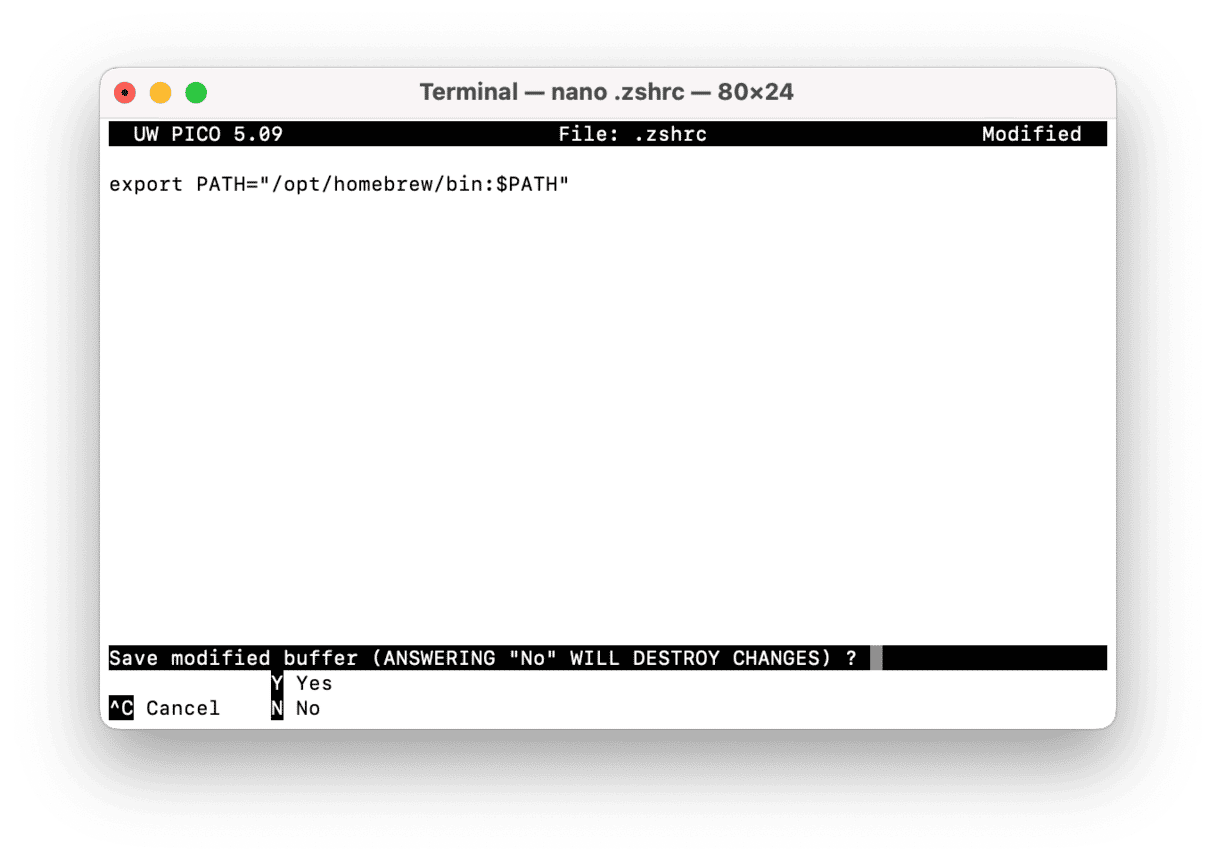
- 检查文件是否成功创建:输入
ls -al并查看.zshrc出现在列表中。 - 最后,输入
source .zshrc在不重新启动终端的情况下加载新配置。 - 跑步
brew help看看它是否有效。
此过程为您的交互式外壳会话增加了必要的路径,以确保识别BREW命令。
.zshrc和.zprofile之间的区别
许多用户混合了.zshrc和.zprofile。这是一个更清晰的解释:.zprofile将执行登录到系统时启动的登录外壳。 .ZSHRC文件是针对交互式外壳,您在新终端窗口或选项卡中打开的会话执行的。
在与Brew进行故障排除时,通常会修改.ZSHRC,因为您在终端中使用的交互式外壳读取该文件。这样可以确保每个新的终端会话立即加载正确的自制设置。
重新安装自制
如果Homebrew无法正常工作,那么最简单的解决方案是重新安装它。为此,请按照以下步骤操作。
- 开放式终端。
- 键入或粘贴以下命令:
/bin/bash -c "$(curl -fsSL https://raw.githubusercontent.com/Homebrew/install/HEAD/install.sh)" - 按返回。您将在终端窗口中看到信息,以说明将安装的内容以及安装何处的信息。
- 再次按返回。
- 输入管理密码,然后按返回。
- 等待一条消息告诉您安装已经完成。
- 现在,您可以再次尝试BREW命令以查看它是否有效。
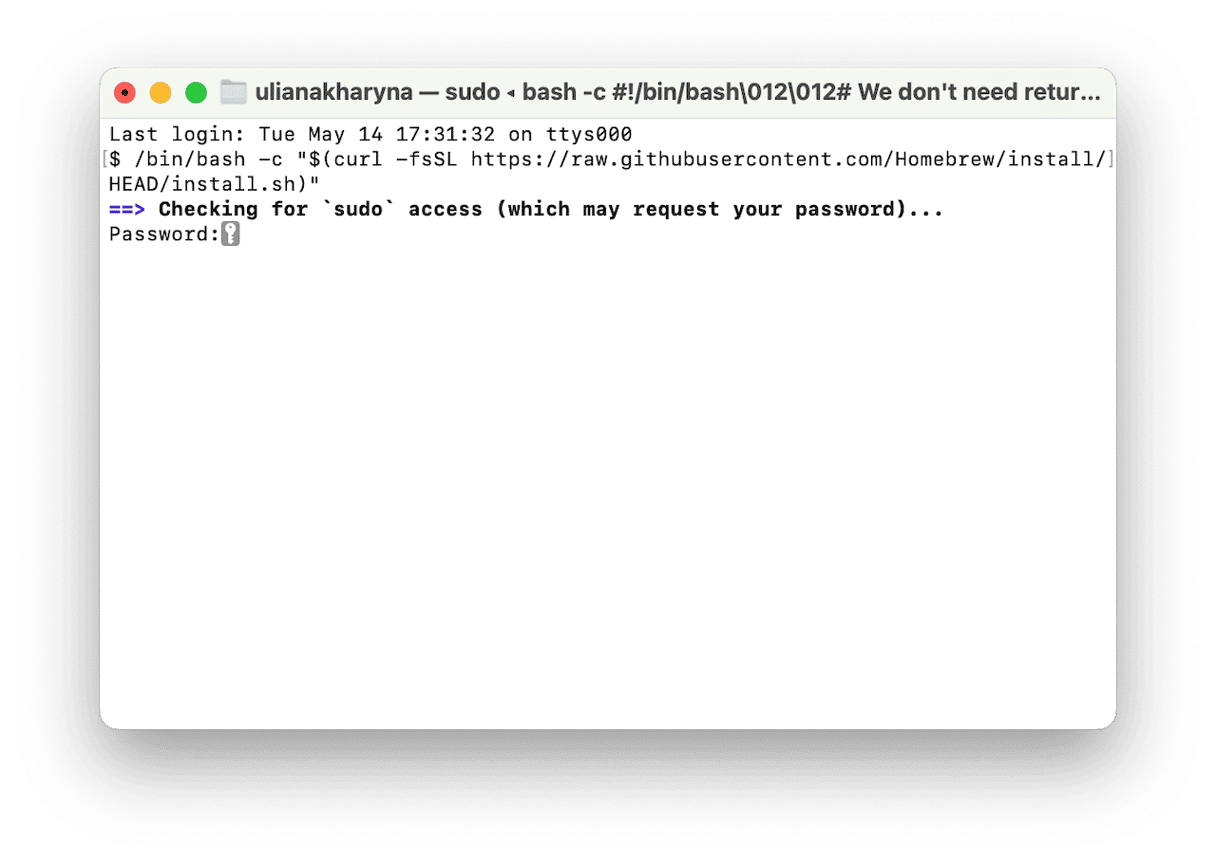
如果您重新安装Homebrew后仍然出现错误,则下一步是将Brew放入ZSHRC路径中。为此,打开一个新的终端窗口,然后键入或粘贴以下命令,然后返回:
echo "export PATH=/opt/homebrew/bin:$PATH" >> ~/.zshrc
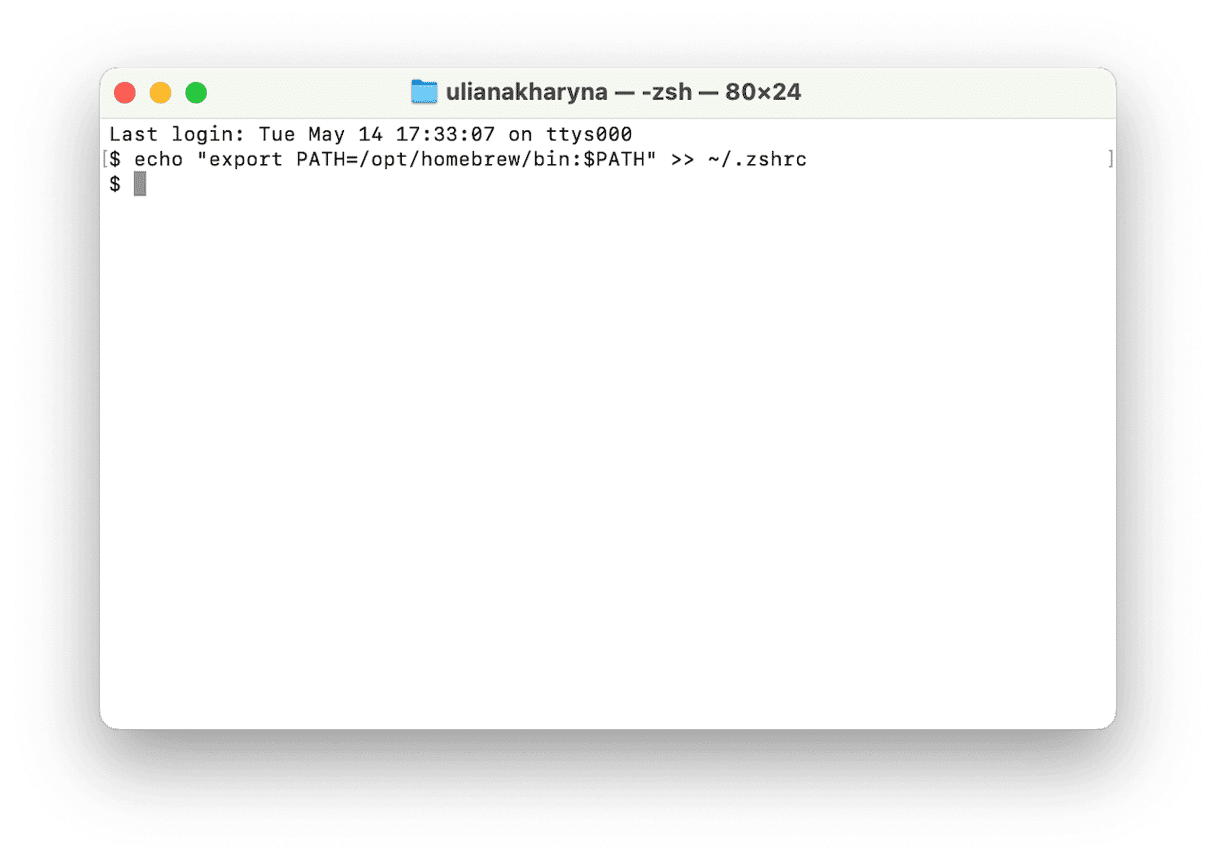
接下来,使用下面的命令维修啤酒:brew doctor
如果您在安装OH MY ZSH之后看到“找不到啤酒命令”
如果您刚刚安装了Oh My ZSH,以允许您为ZSH安装插件,然后查看“未找到的brew命令”错误,您可以尝试其他方法。您可以在ZSHRC文件中添加一行。该文件存放在主目录的根文件夹中,但隐藏了。要查看它,您可以查看隐藏的文件或使用Finder> GO>转到文件夹>〜/ZSHRC。在文本编辑中打开它,然后添加下面的行。然后,保存并关闭它。
eval $(/opt/homebrew/bin/brew shellenv)
另外,您可以在终端窗口中使用下面的命令来添加该行:
echo "eval $(/opt/homebrew/bin/brew shellenv)" >> ~/.zshrc
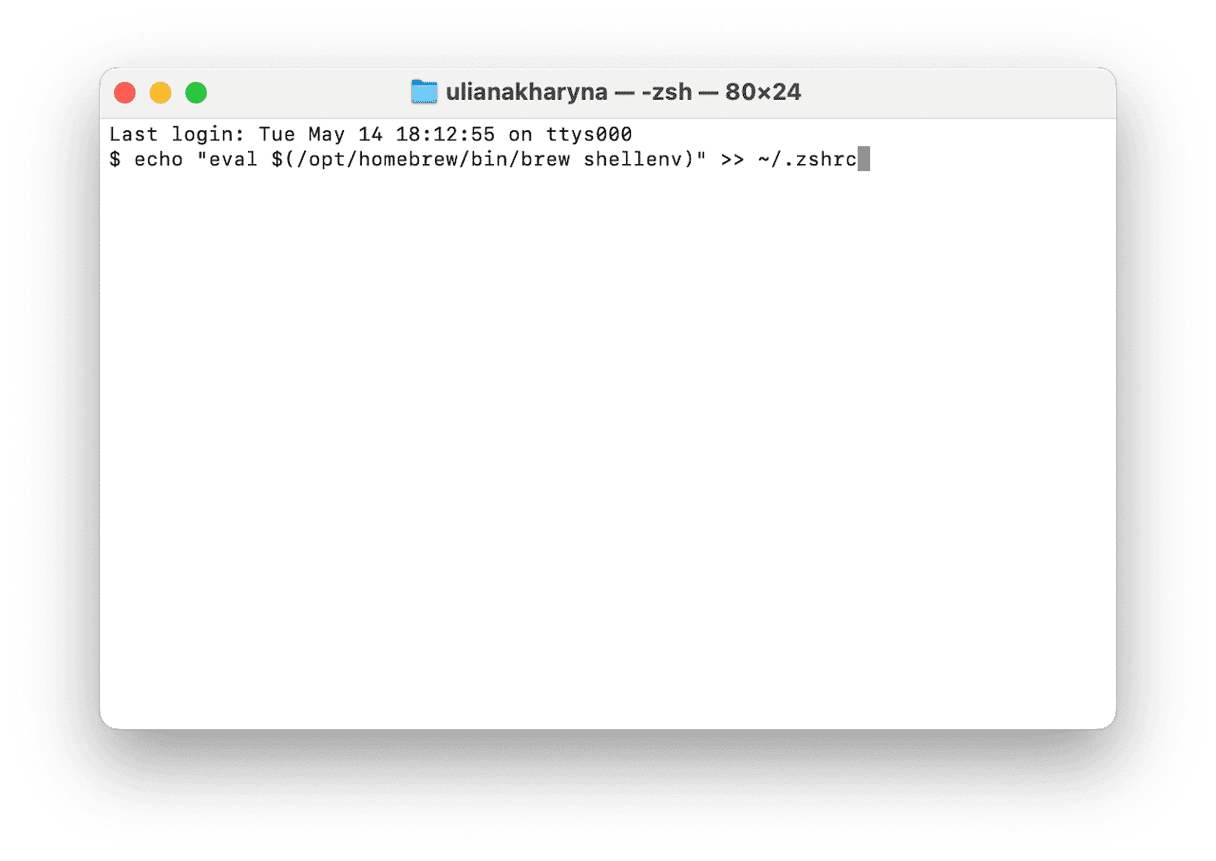
接下来,使用终端命令再次运行酿酒医生:brew doctor
错误消息“未找到啤酒命令”意味着在Mac上安装自制的问题存在问题。请按照上述步骤修复并再次运行自制。
